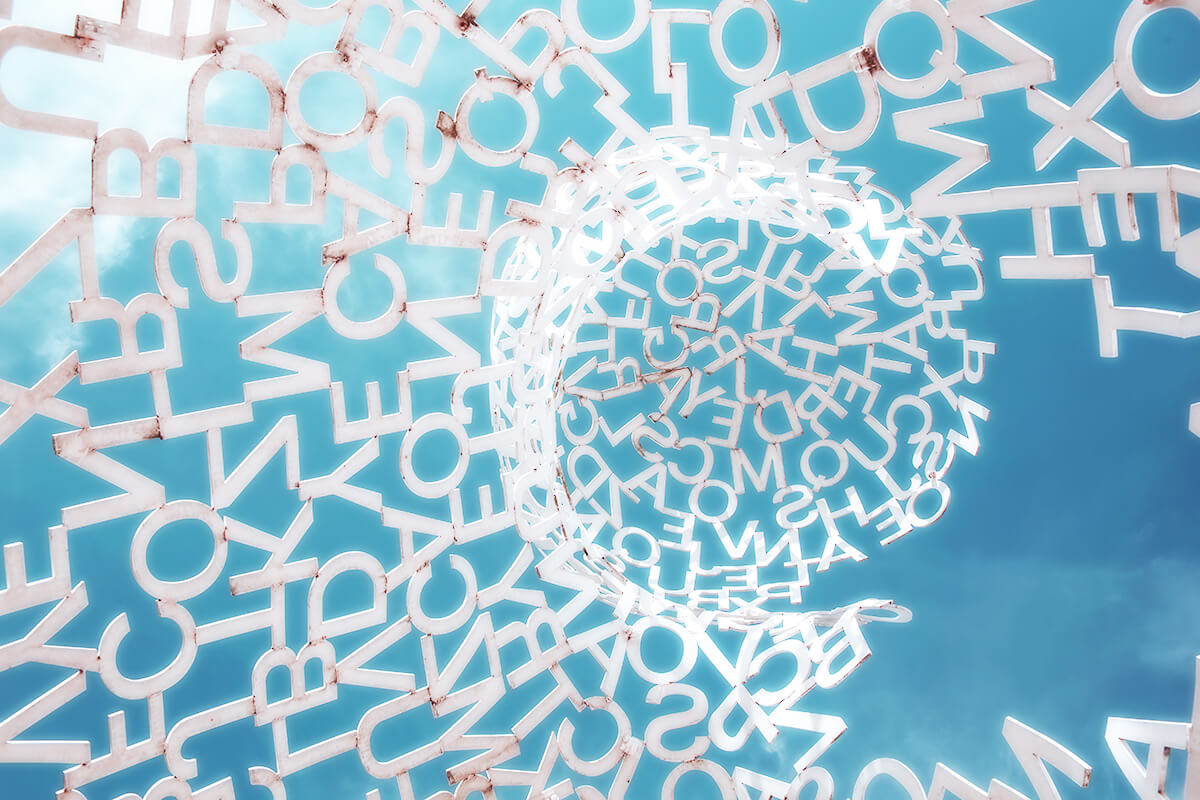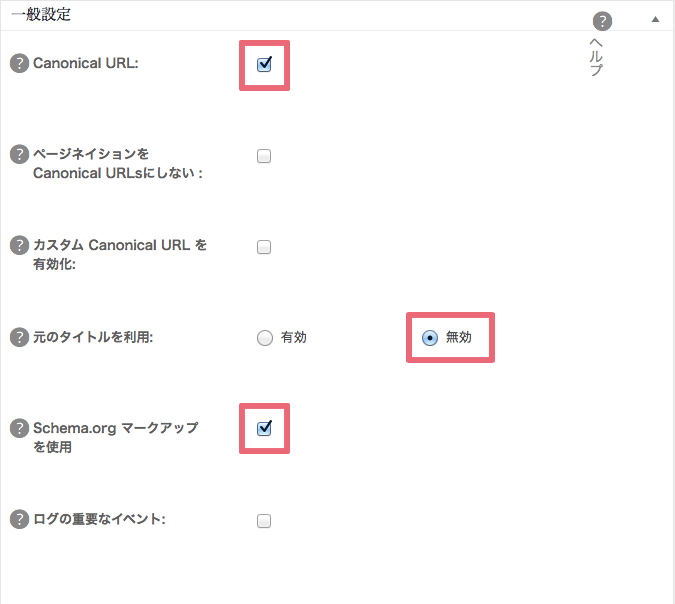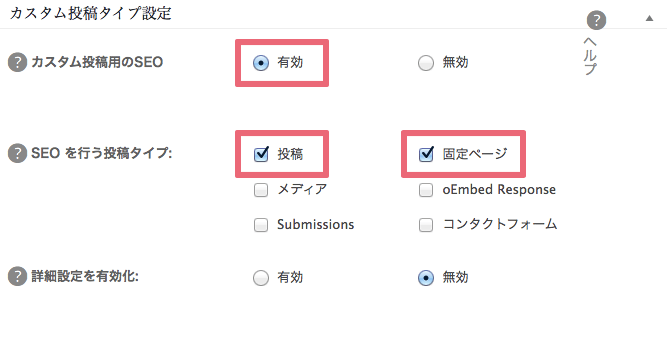「All in One SEO Pack」とはご自身でもWordPressサイトに効果的なSEO設定することができるプラグインです。
ただ、高機能なため設定項目がめちゃ多い…ので、
取り急ぎおさえておきたい項目を書き留めておこうと思います。
図を見ながら順番に設定していきましょう〜
All in One SEO Packのインストール

まず、プラグイン→新規追加
右上検索窓から「All in One SEO Pack 」を検索
(似た名前のプラグインに注意っ)
↓
「今すぐインストール」をクリック
↓
「有効」をクリック
All in One SEO Pac の設定
一般設定

All in One SEO Packを有効にしたら、
サイドバーに「All in One SEO」が出るので
「一般設定」を選択。
「Canonical URL」→チェック
「http」と「https」や「www」の有無など複数のURLを統合しURLを正規化します。
そのURLは
サイドバー「設定」→「一般」→「」のアドレスです。
検索エンジンに「これが正規のURLですよー」と知らせるものです。
「元のタイトルを利用」→「無効」
All in One SEO Packでタイトル設定できるようになります。
「Schema.orgマークアップを使用」→チェック
ページの情報を詳しく検索エンジンに伝えるものです。
うまいこといけば、画像付きで検索結果表示されたりします。
ホームページ設定
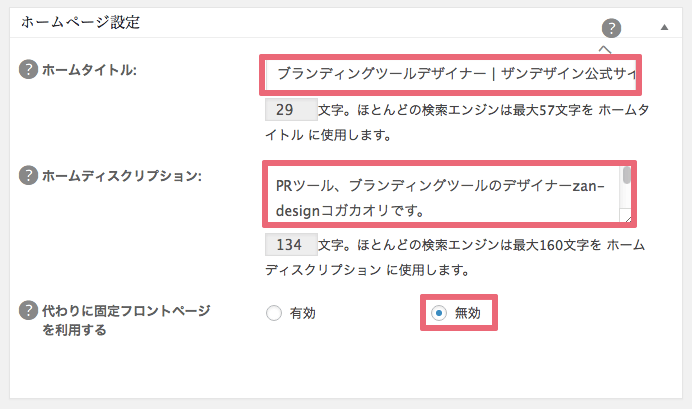
「ホームタイトル」→ホームページのタイトルを入力
「ホームディスクリプション」→ホームページの説明を入力
「代わりに固定フロントページを利用する」→無効
タイトル設定
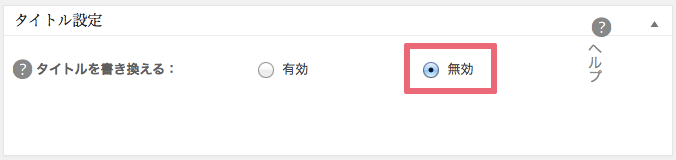
「タイトルを書き換える」→無効
ページごとにタイトルを書き換えるかどうか
カスタム投稿タイプ
「カスタム投稿用のSEO」→有効
「SEOを行う投稿タイプ」→「投稿」と「固定ページ」にチェック
お使いのテーマによっては、ランディングページも表示される場合は「ランディングページ」にもチェック
「メディア」にはチェックしないよう注意!!
画像にまで検索がかかり検索結果に画像のみの表示がされてしまう可能性アリ。
表示設定
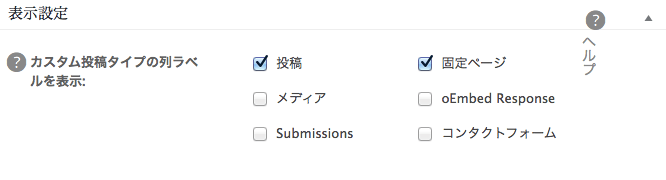
「投稿」「固定ページ」にチェック
投稿一覧の画面にAll in One SEO Packの設定メニューを表示するかどうかを選択できます。
Noindex設定(☆重要☆)
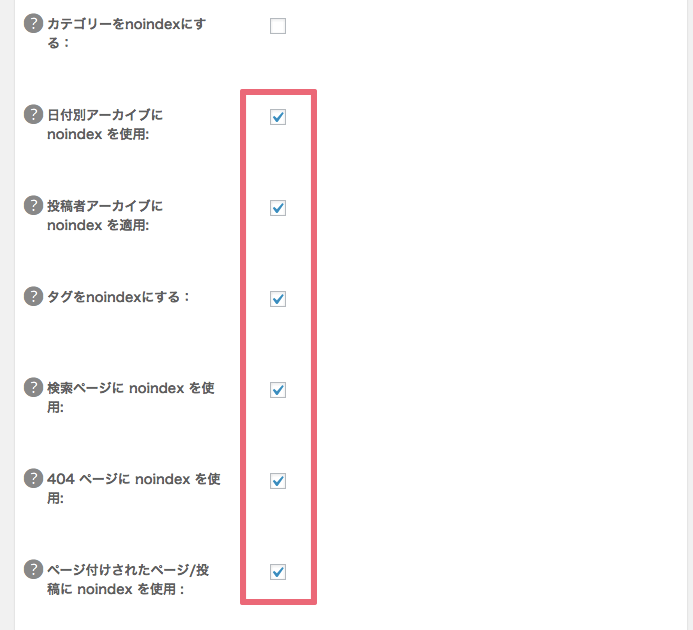
検索結果から除外して欲しい項目の設定です。
めちゃ重要!!!
カテゴリー以外にチェック。
検索にひっかかって欲しいためのSEO設定なのに
なぜわざわざ除外させるのか…??
↓ ↓ ↓
なんでもかんでも検索エンジンにインデックスさせると
サイト全体が低評価になってしまうようです。
なので、アーカイブなどの重複ページや、コンタクトフォームなどは除外し、
投稿と固定ページに検索をフォーカスさせると評価が下がるのを防ぐことになります。
「検索させない」ことも重要なSEO設定ということになります。
キーワード設定
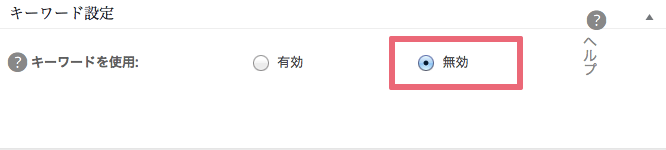
キーワード設定→無効
キーワード設定をしてもSEOに効果はないそうなので無効にしています。
それでも念のためキーワード設定したいっ!という場合は「有効」に。
最後に、一番下の「設定を更新」をクリック。
まだ余力あれば、もうひと頑張り…
↓ ↓ ↓
ソーシャルメディアの設定
ソーシャルメディアをアクティブにする
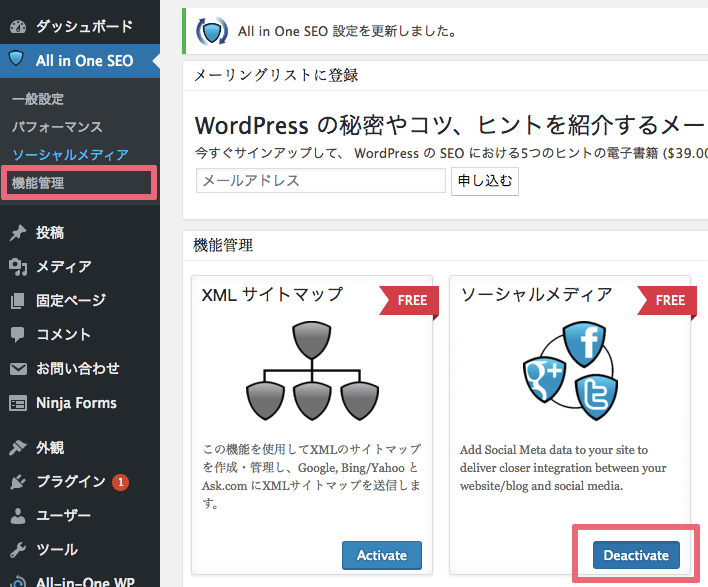
サイドバーの機能管理
↓
ソーシャルメディアの「Deactivate」をクリック
↓
「Activate」にする
そうするとSNSで記事をシェアされた場合の表示のされ方を調整できるようになります。
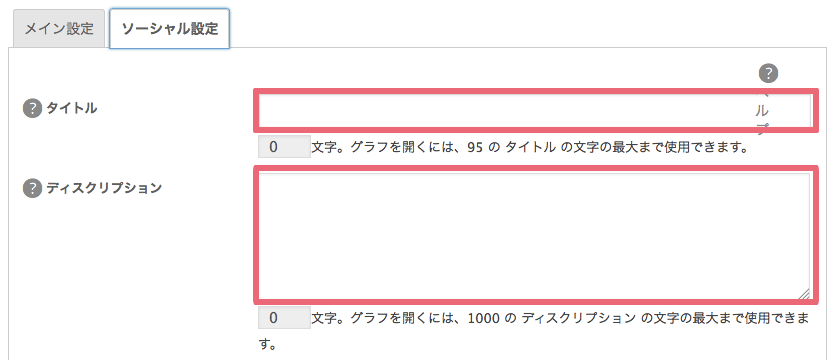
実際に記事を書き終えたら、下にスクロール
↓
All in One SEO Pack設定欄のソーシャル設定タブをクリック
↓
「タイトル」
記事のタイトルを入力
↓
「ディスクリプション」
記事の説明文を入力
70文字以内にしておくと、
文章が切れなくていいようです。
以上、自分でできるWordPressのSEO設定【All in One SEO Pack】でした!
All in One SEO Packは奥深く、全て設定できればよりいいのでしょうが、
今回の分だけでもかなりのSEO設定ができたことになります。
正直…SEO対策はプロにやってもらうものだと思っていたので、
All in One SEO Packのような自分で設定できるプラグインがあること自体に感動でした。
これからも、お勉強させていただきたいと思います。
おつかれさまでした…